
안녕하세요 코캣입니다. 오늘은 한컴오피스 한글에서 필수적으로 알아야 하는 표를 만드는 방법과 그 표의 셀을 블록 설정하는 몇가지 방법들, 또 그 작업을 키보드로 편하게 할 수 있게 해주는 단축키에 대해 알아보도록 하겠습니다.
'포스팅 작성 기준이 되는 프로그램은 한글 2014 버전 입니다.'
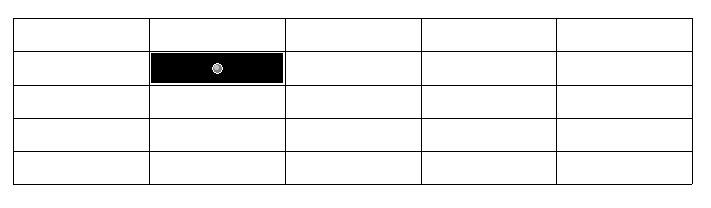
한글에서 표를 만들다보면 셀에 블록을 지정하는 작업이 필요할 때가 있습니다. 여기서 셀이란 표의 가로와 세로가 만나는 칸을 의미하며 위의 이미지와 같이 이 칸의 범위를 지정하는 것을 블록이라고 합니다. 셀을 블록지정하게 되면 표의 상화좌우 크기나 표의 테두리, 색상 등 여러가지 작업을 할 수 있게 됩니다. 우선 블록설정을 알아보기 전 표를 만드는 방법에 대해서 알아보겠습니다.
표를 만들어보자

마우스를 이용한 표 만들기

키보드 단축키를 이용한 표 만들기
표는 마우스를 이용하는 한글 '편집'탭의 표를 클릭한 뒤 원하는 줄과 칸의 숫자에 맞게 선택을 해서 생성하는 방법과 키보드를 이용해 단축키 Ctrl + N + T를 입력하는 방법, 두가지가 있습니다. 키보드 단축키를 이용하면 위와 같은 '표 만들기'라는 창이 생성되며 원하는 줄, 칸 수를 입력하여 표를 만드시면 됩니다.
표 블록 지정하는 방법
단일 셀 블록 지정하는 방법

표를 만드셨다면 이제 블록을 지정하는 방법에 대해서 알아보겠습니다. 우선 작업하고자 하는 한 칸만 설정하고자 한다면 그 칸에 마우스 커서를 두신 뒤 키보드의 'F5'를 눌러주시면 해당 칸만 블록 설정이 가능합니다. 추가로 키보드의 화살표를 이용해 지정된 블록을 다른칸으로 이동하실 수도 있습니다.
다중 셀 블록 지정하는 방법
다수의 칸을 블록 지정하는 방법은 방식에 따라 나누어 집니다. 우선 한행, 또는 한 열의 셀들 중에서 지정하는 방법이 있고 떨어져 있는 행이나 열의 셀을 지정하는 방법이 있습니다. 한 행이나 한 열의 셀을 다중지정하는 방법은 두가지가 있습니다.


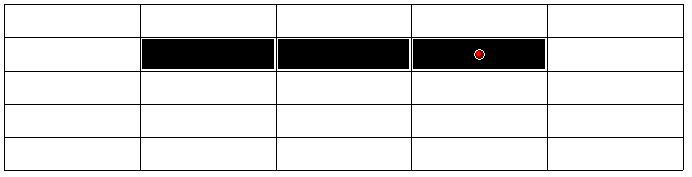
첫 번째는 키보드를 이용한 방법입니다. 시작이 되는 셀에 커서를 놓은 뒤 F5를 두번 누르면 해당 셀에 블록이 잡히며 가운데 위치한 원이 위의 첫번 째 이미지와 같이 빨간색으로 변경이 됩니다. 셀 블록 가운데 원이 빨간색으로 변경이 된 뒤 키보드의 화살표를 원하는 방향으로 이동하시면 그 방향으로 셀이 다중으로 블록설정이 됩니다.

두 번째는 키보드와 마우스를 같이 이용하는 방법입니다. 제일 처음 설명 드렸던 단일 셀 블록지정을 하는 방법을 이용해 한 셀을 단일 지정 한 뒤 다중 선택을 하고자 하는 방향의 마지막 셀을 Shift를 누른 채 클릭을 하시면 그 라인이 다중 지정이 됩니다.

표의 셀을 다중선택하는 방법 중 위 두가지 방법은 이어진 행이나 열을 선택하는 방법이고 불규칙적인 다수의 셀을 선택하는 방법도 있습니다. Ctrl을 누르신 채 원하는 셀들을 클릭하시면 위의 이미지와 같이 불규칙적인 다수의 셀들을 동시에 블록 지정하실 수 있습니다.
'각종 프로그램을 배워보자 > 한컴오피스 한글 어렵지 않게 배워보기' 카테고리의 다른 글
| 한글 2014 용지 규격, 여백 설정하는법 (0) | 2021.04.22 |
|---|
